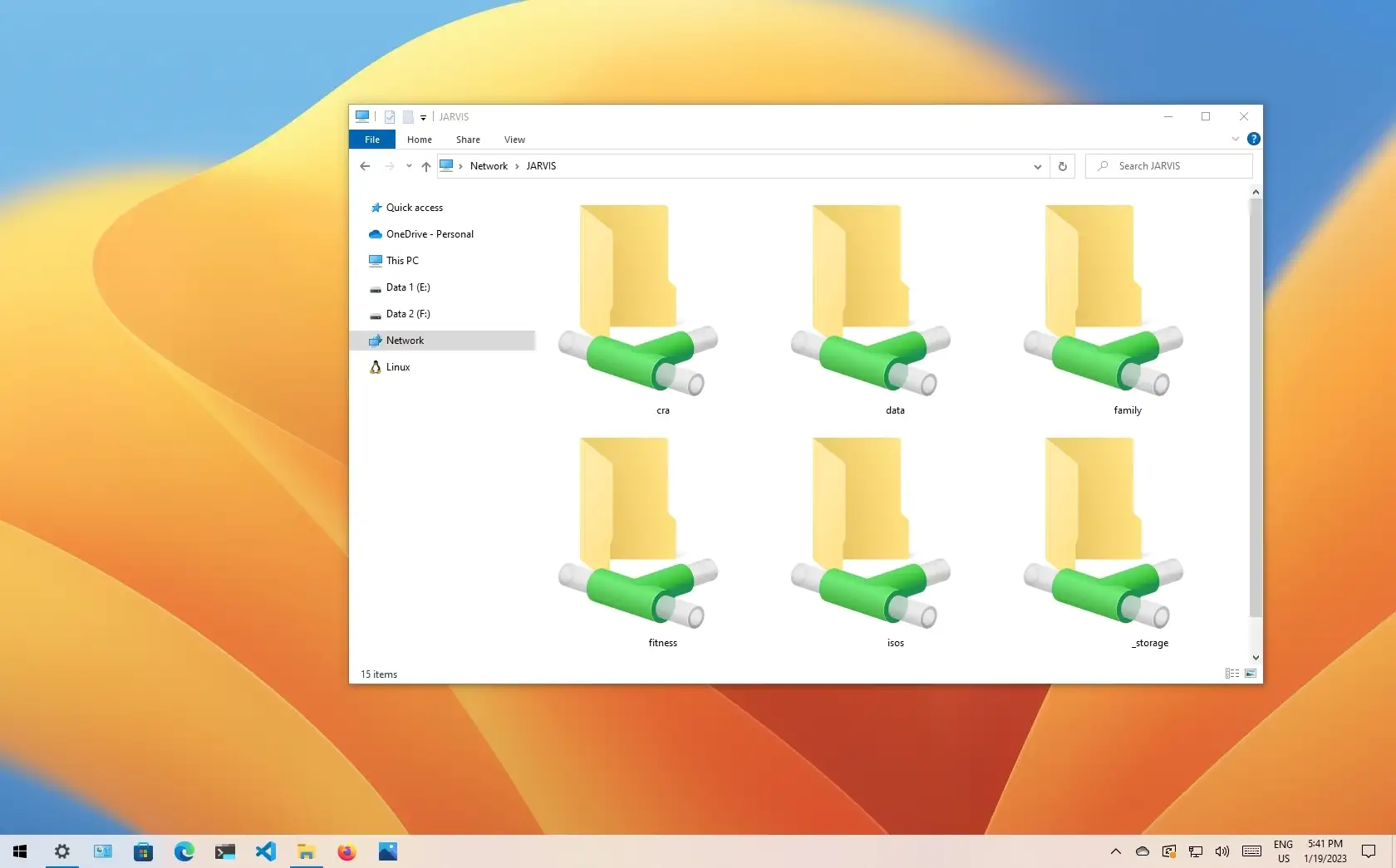CMD, o el Símbolo del sistema, es una consola de comandos en modo texto que permite interactuar directamente con el sistema operativo y con los equipos conectados en la red. A diferencia de las interfaces gráficas, los comandos ejecutados en CMD ofrecen mayor control y detalle, resultando muy útiles tanto para usuarios avanzados como para quienes desean aprender más sobre la arquitectura de redes de Windows. Para profundizar en cómo gestionar configuraciones avanzadas, también puedes consultar cómo usar netsh en Windows 11.
Acceder a CMD es muy sencillo: sólo tienes que buscar «cmd» en el menú inicio o pulsar la combinación Windows + R y escribir cmd. Una vez dentro, tendrás acceso a una amplia gama de comandos que te permiten visualizar, diagnosticar y modificar la configuración de red de tu equipo o de otros equipos en la red.
Comando principal: ipconfig
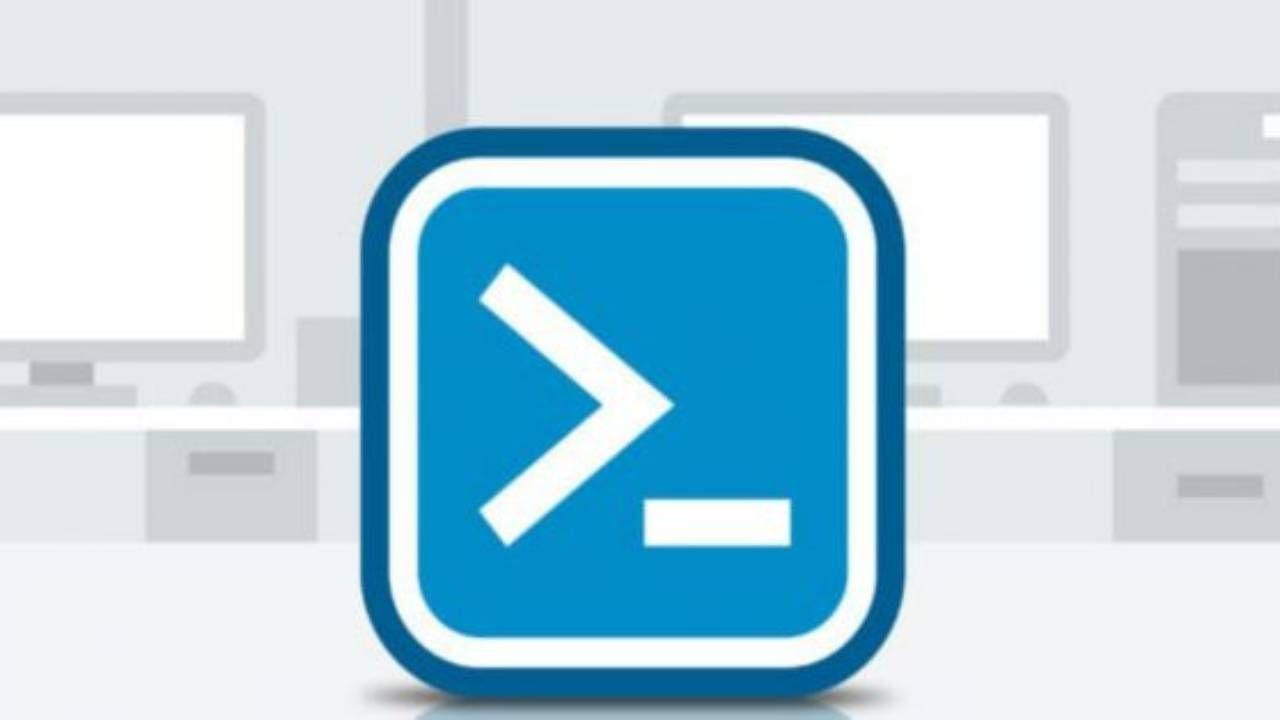
El comando ipconfig es el punto de partida para revisar la configuración IP de todos los interfaces de red. Si quieres listar rápidamente todas las interfaces de red en CMD y ver si están activas, simplemente ejecuta:
ipconfig
La salida de este comando muestra todos los adaptadores de red instalados (Ethernet, Wi-Fi, virtuales, etc.) junto con sus direcciones IP asignadas, máscara de subred, puerta de enlace y otros datos fundamentales. Para información más detallada, incluyendo dirección MAC, si tiene DHCP habilitado, descripción de la interfaz y más:
ipconfig /all
Además, ipconfig permite tareas como:
- ipconfig /release – Libera la dirección IP asignada por el servidor DHCP.
- ipconfig /renew – Renueva la dirección IP desde el DHCP.
- ipconfig /flushdns – Limpia la caché de DNS, útil para resolver problemas de navegación.
También puedes filtrar la salida por tipo de dato, por ejemplo, para ver solo las direcciones IPv4:
ipconfig | find "IPv4"
O bien para obtener solo las descripciones de los adaptadores:
ipconfig /all | find "Descripción"
Estos formatos permiten localizar rápidamente la información que buscas, especialmente en equipos con muchas interfaces o adaptadores virtuales.
Listar interfaces avanzadas y estado con netsh
Para listar todas las interfaces de red disponibles y comprobar su estado actual (habilitada, conectada, desconectada), el comando más completo es:
netsh interface show interface
La información se muestra en columnas con estado administrativo, estado de conexión, tipo de interfaz y nombre amigable de la interfaz (como «Ethernet», «Wi-Fi», etc.). Este comando es de gran utilidad para ver de un vistazo cuáles interfaces están habilitadas, deshabilitadas o desconectadas, y es la base para posteriores configuraciones. Si deseas profundizar en cómo gestionar y modificar configuraciones de red, también puedes revisar cómo configurar tu impresora predeterminada en Windows 11.
Netsh también sirve para renombrar interfaces, habilitarlas o deshabilitarlas, y asignarles IP manualmente:
netsh interface set interface "Nombre antiguo" newname="NuevoNombre" netsh interface set interface NuevoNombre enable netsh interface ipv4 set address "NuevoNombre" static X.X.X.X Máscara PuertaDeEnlace
El contexto netsh interface te permite navegar entre opciones para personalizar completamente cada interfaz.
Visualización en detalle con netstat y comandos relacionados
El comando netstat es otra herramienta clave para monitorizar la red. Aunque netstat es famoso por mostrar conexiones y puertos abiertos, también puedes revisar el estado de las interfaces de red y el tráfico que cursan. Por ejemplo:
netstat -i
Esto mostrará estadísticas de interfaces, como la cantidad de paquetes recibidos y enviados, errores y colisiones. Es ideal para detectar problemas de hardware o de sobrecarga en una interfaz en concreto. Para explorar más opciones avanzadas, puedes consultar .
Algunas variantes útiles de netstat:
- netstat -e -s – Estadísticas de Ethernet y de todos los protocolos.
- netstat -s -p tcp udp – Estadísticas sólo para TCP/UDP.
Comandos de inspección y diagnóstico de red más frecuentes
Muchos comandos permiten comprobar conexiones, resolución DNS, tablas de enrutamiento y dispositivos conectados, como:
- ping: Chequea la latencia y conectividad con otros hosts, pudiendo ajustar paquetes y timeout.
- tracert: Muestra el recorrido de los paquetes hasta un destino, útil para detectar dónde se rompe la conexión.
- pathping: Combina tracert con estadísticas de pérdida de paquetes y latencia en cada salto.
- nslookup: Resuelve nombres de dominio a IP, clave para diagnóstico DNS.
- arp -a: Lista la caché de direcciones MAC asociadas a las IP en la red local.
- getmac: Proporciona las direcciones MAC de todas las interfaces, con opción de formato de salida.
- nbtstat: Ofrece estadísticas sobre NetBIOS y conexiones relacionadas.
- route print: Muestra la tabla de enrutamiento, indicando cómo pasan los destinos por las interfaces.
Cada comando puede combinarse o filtrarse con find para facilitar el diagnóstico y la optimización. Para ampliar tus conocimientos, también puede ser útil consultar cómo gestionar arranque dual en Windows y Linux.
Gestión y configuración avanzada: netsh en profundidad
Netsh (Network Shell) facilita la administración completa de configuraciones de red, permitiendo listar, modificar, reparar y automatizar tareas. Entre sus funciones, destacan:
- Resetear la pila TCP/IP con
netsh int ip reset
para solucionar problemas de conectividad.
- Obtener perfiles de Wi-Fi, contraseñas y ajustar configuraciones específicas.
- Configurar servidores DNS en modo manual o dinámico.
- Automatizar tareas mediante scripts para mantener o replicar configuraciones fácilmente.
Dominar netsh es fundamental para gestionar redes de forma profesional, dado que ofrece gran variedad de subcomandos para controlar aspectos como firewall, interfaces, DHCP, IPsec y más.
Otros comandos útiles en la administración y monitorización de redes
Existen utilidades adicionales que complementan el control y diagnóstico en CMD, como:
- hostname: Devuelve el nombre del equipo, útil en redes con múltiples dispositivos.
- net use: Conecta, asigna o elimina recursos compartidos en la red.
- taskkill o shutdown: Controla procesos y reinicios, útil en entornos remotos o corporativos.
- telnet / ssh / ftp: Herramientas para acceso remoto y comunicación segura, asegurando mayor control.
Estos comandos pueden usarse en conjunto y en scripts para automatizar tareas habituales y mantener la red en óptimas condiciones. Es recomendable probar en entornos controlados antes de su uso en producción.
Aspectos prácticos y recomendaciones de uso de CMD en redes
Trabajar desde CMD puede parecer complejo al principio, pero proporciona rapidez, control y precisión. Algunas recomendaciones para sacarle el máximo partido son:
- Realiza pruebas en entornos virtuales antes de aplicar cambios en equipos principales.
- Utiliza la ayuda interna añadiendo /? o help al final de los comandos para explorar todas las opciones.
- Combina comandos con tuberías (|) y filtros para analizar grandes volúmenes de datos, por ejemplo, ipconfig /all | find «Ethernet».
- Recuerda que PowerShell es más avanzado, pero CMD sigue siendo una herramienta básica y efectiva para gestionar redes.
Casos de uso: Consultar información de una interfaz específica
Para obtener detalles de una interfaz concreta, como la conexión Wi-Fi o por cable, puedes filtrar los resultados del comando ipconfig o usar netsh para consultar esa interfaz en particular:
ipconfig | find "Nombre de la interfaz"
O bien, en netsh, navegar y consultar individualmente la interfaz correspondiente, facilitando el análisis en dispositivos específicos sin revisar listados largos. También puede ser útil revisar cómo gestionar recursos compartidos en red, para lo cual te recomendamos consultar cómo compartir archivos en red local en Windows 11.
Solución de problemas frecuentes con interfaces de red desde CMD
Para diagnosticar y resolver problemas habituales en la red, estos comandos son fundamentales:
- Pérdida de conexión tras un cambio de red: Ejecuta ipconfig /release y después ipconfig /renew para que el equipo obtenga una nueva IP.
- Error en resolución DNS: Limpia la caché DNS con ipconfig /flushdns.
- Saturación o fallos en la interfaz: Usa netstat -i y netsh interface show interface para detectar errores o sobrecarga.
Con estos comandos podrás solucionar o identificar la causa de los fallos más comunes en redes Windows.
Redactor apasionado del mundo de los bytes y la tecnología en general. Me encanta compartir mis conocimientos a través de la escritura, y eso es lo que haré en este blog, mostrarte todo lo más interesante sobre gadgets, software, hardware, tendencias tecnológicas, y más. Mi objetivo es ayudarte a navegar por el mundo digital de forma sencilla y entretenida.